
Harry James
0
4575
1406
macOS está lleno de pequeñas aplicaciones útiles que realizan algunas de las tareas informáticas más mundanas. Su Mac ha incorporado herramientas para estas 10 tareas cotidianas Su Mac ha incorporado herramientas para estas 10 tareas cotidianas Quiere dictar notas, buscar palabras y combinar archivos PDF ? ¡Tu Mac tiene herramientas integradas para estas tareas y más! te puedes encontrar. Cosas como tomar capturas de pantalla Cómo tomar capturas de pantalla en Mac: consejos, herramientas y trucos para saber Cómo tomar capturas de pantalla en Mac: consejos, herramientas y trucos para saber ¿Necesita tomar una captura de pantalla en su Mac? Estos son los mejores accesos directos, consejos y aplicaciones para capturas de pantalla de macOS. , haciendo grabaciones rápidas de pantalla 7 Handy Tasks QuickTime Player se realiza de forma gratuita 7 Handy Tasks QuickTime Player se realiza de forma gratuita Probablemente haya cambiado la asociación de archivos para que QuickTime nunca se use, por lo que probablemente haya pasado por alto su abundancia de funciones útiles. y la capacidad de cambiar el tamaño de las fotos.
Hay algunas formas de cambiar el tamaño de las imágenes en tu Mac. Puede usar el iPhoto ahora desaparecido, sus fotos de reemplazo o el visor de documentos e imágenes de vista previa de todos los oficios..
Para la mayoría de las tareas: cambiar el tamaño con la vista previa
Vista previa es una aplicación robusta que se puede utilizar para hacer todo tipo de cosas, desde ver imágenes, leer documentos e incluso firmar archivos PDF con su panel táctil. 8 formas de firmar un PDF desde Windows, Mac y plataformas móviles 8 formas de firmar un PDF desde Windows , Mac y plataformas móviles Cuando recibe ese contrato por correo electrónico, ¿qué hace? Debe imprimir la última página, firmarla, escanearla y enviarla por correo electrónico, seguramente MakeUseOf, ¿debe haber una mejor manera? . Una de sus características más útiles es la capacidad de cambiar el tamaño de las imágenes, y probablemente más útil que Photos o iPhoto cuando se trata de esta tarea.
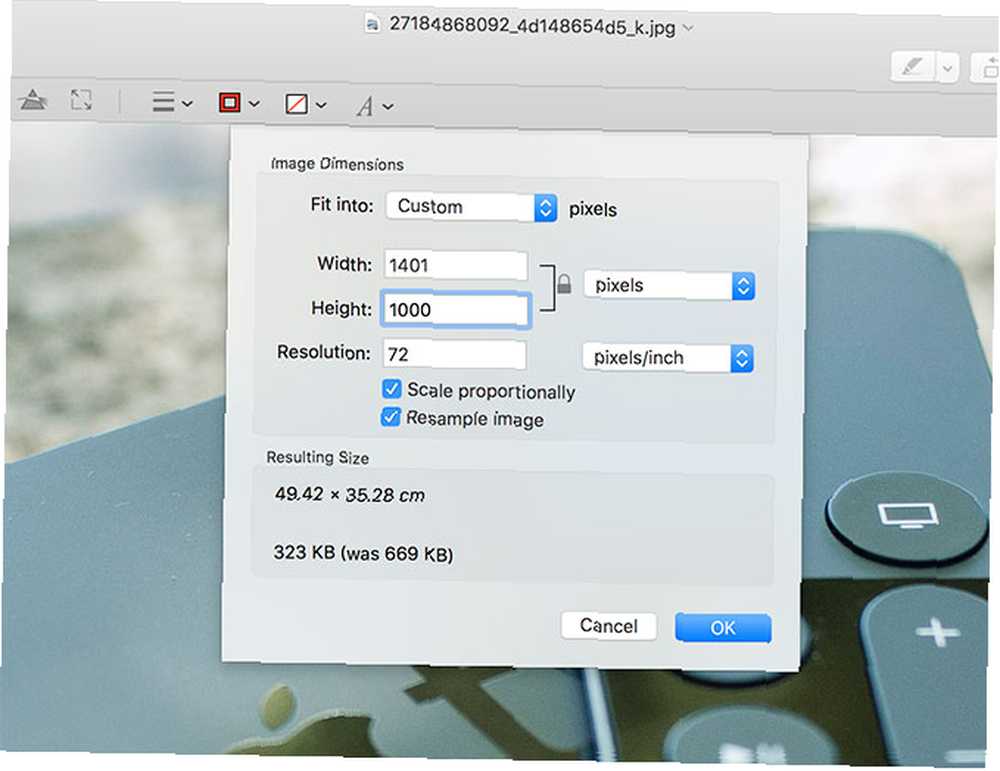
La vista previa no requiere que primero importe una imagen a una biblioteca, y le permite desbloquear la relación de aspecto para que pueda estirar o aplastar la imagen si realmente lo desea. Por esa razón, Vista previa es probablemente la mejor opción cuando se trata de cambiar rápidamente el tamaño de los trabajos para imágenes que no sean las de sus bibliotecas de Fotos o iPhoto.
- Haga doble clic en su imagen para abrirla con Vista previa. Tú también puedes seleccionar múltiples imágenes en Finder y haga doble clic su selección para abrirlos todos en Vista previa.
- Dirigirse a Herramientas> Ajustar tamaño (recuerde seleccionar varias fotos usando comando + clic si desea cambiar el tamaño del lote).
- Utilizar el Encajar en cuadro para especificar un valor preestablecido o ingrese el suyo anchura y altura en las cajas provistas. Haga clic en el candado para escalar desproporcionadamente, lo que estirará la imagen más allá de su relación actual.
- Golpear Okay cuando termines, usa Archivo> Guardar para sobrescribir, o Archivo> Exportar para especificar un formato de archivo y calidad de imagen (nuevamente, comando + clic para exportación por lotes).
Cambiar el tamaño con iPhoto
Apple reemplazó iPhoto con su nueva aplicación Fotos en abril de 2015. Sin embargo, es posible que aún tenga iPhoto disponible en macOS, e incluso puede descargarlo desde el Compras pestaña en el Mac App Store. Si está utilizando una Mac anterior que no es compatible con la última versión de macOS, es probable que iPhoto sea todo lo que tenga disponible..
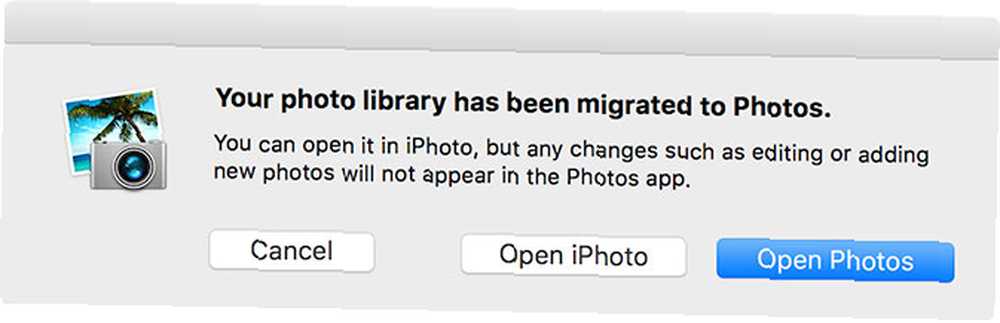
Para cambiar el tamaño de una imagen con iPhoto, esa imagen deberá estar en su biblioteca de iPhoto. Si usa iPhoto para importar sus imágenes desde un iPhone o una cámara digital, esto ya está hecho. Si está tomando una imagen de la web, la mejor manera de importarla es mediante arrastrando la imagen en una ventana de iPhoto, o su icono de acoplamiento asociado.
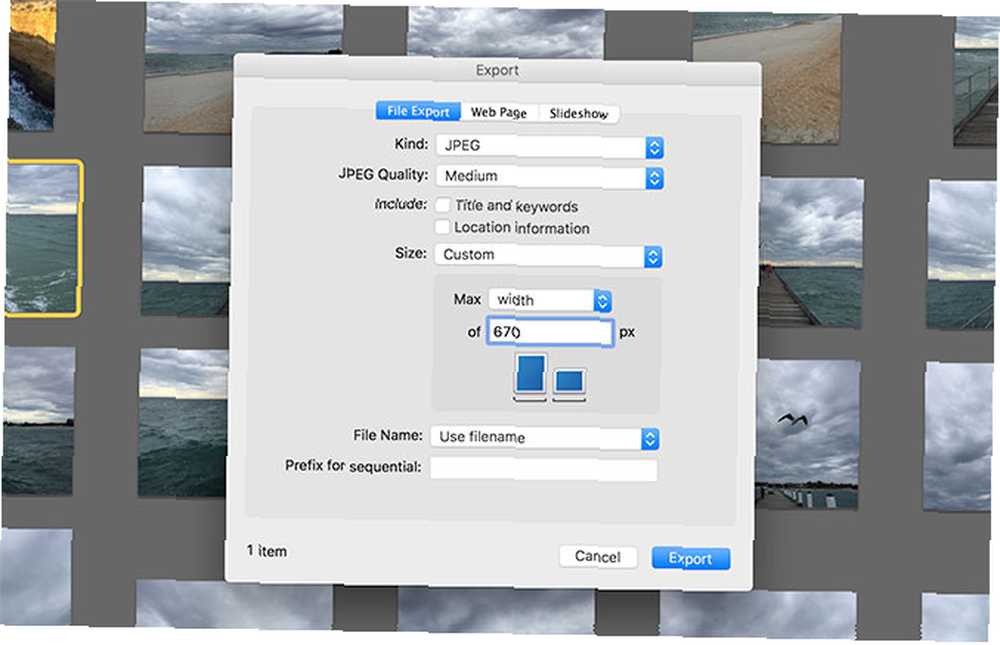
Una vez que tenga la imagen en su biblioteca, puede exportarla y cambiar su tamaño como mejor le parezca. iPhoto mantendrá la relación de aspecto de la imagen, por lo que no puede estirar la imagen de forma no natural.
- Lanzar iPhoto y seleccionar su imagen o múltiples imágenes.
- Dirigirse a Archivo> Exportar.
- Debajo tamaño tu puedes elegir Tamaño completo, Grande, Medio o Pequeña preajustes y Personalizado le permite establecer su propio tamaño (en píxeles).
- Escoger Personalizado para especificar un máximo Anchura o Altura, o elegir Dimensión limitar ambos ancho y alto al número que proporcione.
- Golpear Exportar y elija una ubicación en la que guardar la imagen.
También puede elegir el tipo de archivo, la calidad de compresión, si desea o no eliminar la información de ubicación, y establecer un nombre de archivo de prefijo que sea útil para exportar una serie de imágenes que siguen una convención de nomenclatura, por ejemplo. “beach1.jpg” y así.
Cambiar el tamaño con fotos
Photos es un reemplazo de iPhoto que se parece más a la aplicación iOS del mismo nombre. Ha mejorado constantemente desde su introducción, e incluso puede usarlo para editar fotos RAW Los mejores procesadores de imágenes RAW gratuitos para Mac OS X Los mejores procesadores de imágenes RAW gratuitos para Mac OS X Photoshop es costoso y, aunque muchos están felices de bifurcar Si se aplica una tarifa mensual para el sistema Creative Cloud revisado de Adobe, otros siempre recurrirán primero al software gratuito. Una cosa es segura: si eres ... o importas tus propios filtros personalizados. Cambiar el tamaño de una imagen en Fotos es prácticamente idéntico al proceso utilizado por su predecesor, iPhoto.
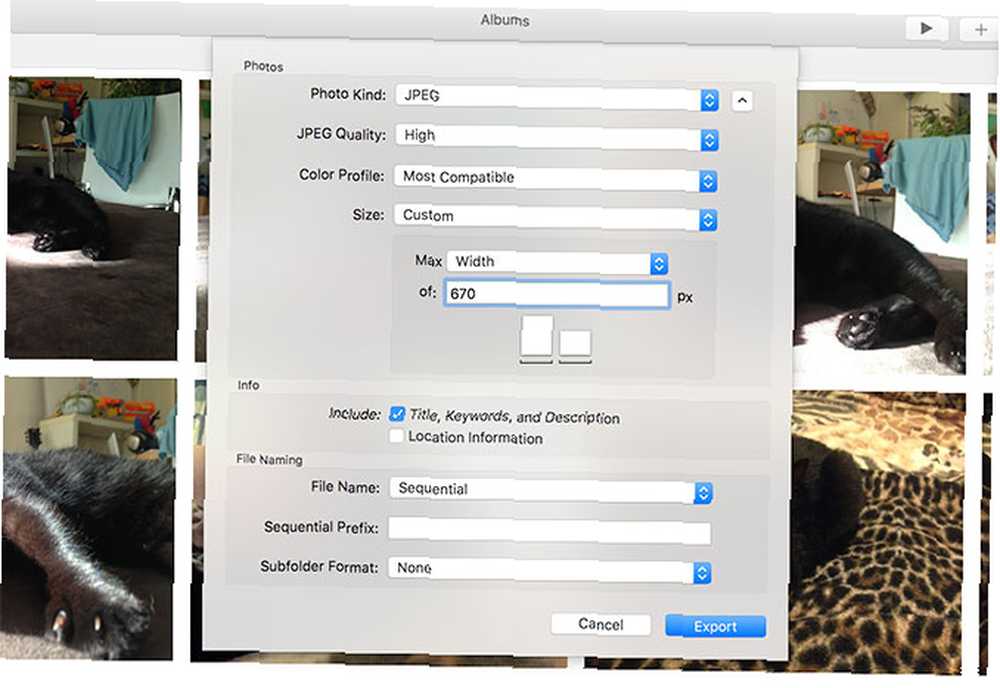
Al igual que iPhoto, deberá importar la imagen a su biblioteca antes de poder hacer algo. Las imágenes agregadas desde su iPhone, cámara digital o tarjetas SD ya estarán en su biblioteca. Las imágenes de la web u otras fuentes deberán ser arrastrado a la ventana de Fotos o en su icono de muelle primero.
- Lanzar fotos y seleccionar su imagen o múltiples imágenes.
- Dirigirse a Archivo> Exportar 1 foto (o la cantidad que esté redimensionando).
- Debajo tamaño tu puedes elegir Tamaño completo, Grande, Medio o Pequeña preajustes y Personalizado le permite establecer su propio tamaño (en píxeles).
- Escoger Personalizado para especificar un máximo Anchura o Altura, o elegir Dimensión limitar ambos ancho y alto al número que proporcione.
- Golpear Exportar y elige dónde quieres guardar la imagen.
Puede elegir el tipo de archivo, la calidad de compresión, si desea omitir la información de ubicación incrustada y elegir un perfil de color si desea.
Nota: También tienes la opción de Exportar original sin modificar, que es lo que debe elegir si está imprimiendo sus imágenes o planea editarlas en un editor externo como Photoshop o Pixelmator Cómo usar fotos para OS X con Photoshop, Pixelmator y otros editores de imágenes Cómo usar fotos para OS X con Photoshop , Pixelmator y otros editores de imágenes Obtenga sus imágenes de Fotos en Photoshop, Pixelmator y otras aplicaciones a pesar de las nuevas restricciones establecidas por Apple. Así es cómo. .
Cual usas?
¿Todavía usa un peso pesado como Photoshop para cambiar su tamaño, o la vista previa es lo suficientemente buena para usted? Tal vez use una secuencia de comandos Automator hábil para cambiar el tamaño de sus imágenes? Háganos saber lo que prefiere en los comentarios a continuación!
Artículo original de Bakari Chavanu.











